
Lesley Fowler
0
823
131
 Orada bir yerde yalnızdı. “yakın koyu” romantik bir kafe. Kız arkadaşı az önce aradı ve olacağını söyledi “birazcık” geç. Ne olduğunu çok iyi anladı “birazcık” onun içindi. Böylece MacBook ile silahlanmış, bekleme süresini verimli bir şekilde kullanarak kullanmaya çalıştı..
Orada bir yerde yalnızdı. “yakın koyu” romantik bir kafe. Kız arkadaşı az önce aradı ve olacağını söyledi “birazcık” geç. Ne olduğunu çok iyi anladı “birazcık” onun içindi. Böylece MacBook ile silahlanmış, bekleme süresini verimli bir şekilde kullanarak kullanmaya çalıştı..
Birkaç dakika sonra ekranın önünde, monitörünün aydınlattığı yüzünün ekran olduğunu fark etmeye başladı. “parlak” odada bir şey. Gözleri de ağrılı ve sulu hissetmeye başladı. Ekranı karartmaya çalıştı, ama zaten mümkün olan en düşük parlaklık seviyesindeydi. Bir daha aşağı ölçek tamamen karanlık olur. O ne yapmalı?
Romantik kafe ortamı herkesin hikayesiyle eşleşmeyecek olsa da, birini bilgisayarıyla çalışmaya devam etmeye zorlayan başka yerler (yurt, otopark, arka bahçe) ve durumların (son tarih, dünya barışı, Facebook durum güncellemesi) olduğundan eminim karanlık ortamda.
Bu durumlarda, çözümün Apple'ın varsayılan en düşük ölçeği ve boş siyah durumu arasındaki ekran parlaklığını ayarlamak olduğunu bileceksiniz. Mac'teki parlaklığı ayarlamak için üç alternatif uygulama.
 Parlaklık Kontrolü, basit bir arayüze sahip küçük, bağımsız bir uygulamadır. Yükleyicinin boyutu sadece 146 kB'dir ve uygulamanın kendisi sadece kaydırıcıyı olan ortada küçük bir penceredir..
Parlaklık Kontrolü, basit bir arayüze sahip küçük, bağımsız bir uygulamadır. Yükleyicinin boyutu sadece 146 kB'dir ve uygulamanın kendisi sadece kaydırıcıyı olan ortada küçük bir penceredir..
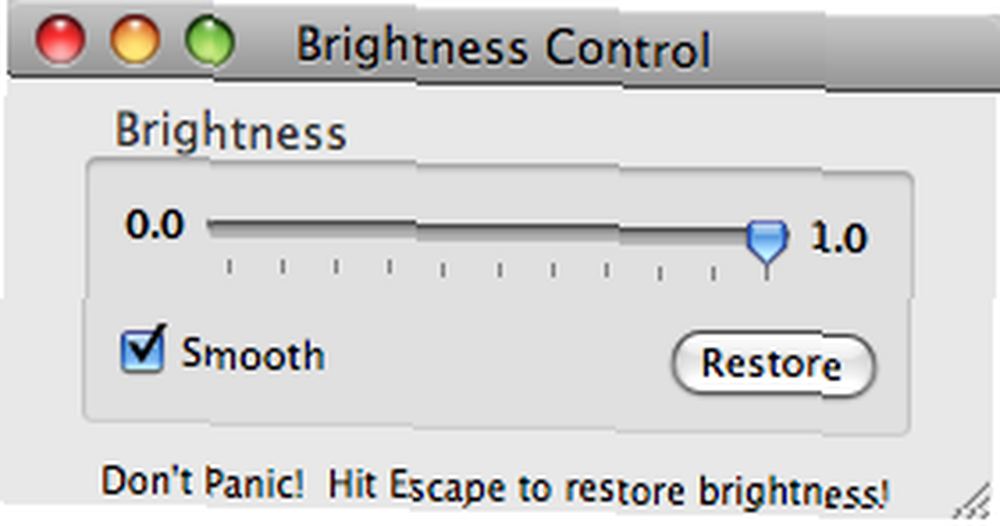 Ekranınızın parlaklığını azaltmak için sadece teraziyi sola kaydırın. Uygulamaya göre, orijinal parlaklığı geri yüklemek istiyorsanız, simgesine tıklayabilirsiniz. “Restore” düğmesine basın veya Escape tuşuna basın. Ancak öğrendim ki, bu işlem ekranı aydınlatsa da, renk kombinasyonunun biraz bozuk olduğunu fark ettim. Uygulamanın kapatılması her şeyi normale döndürür.
Ekranınızın parlaklığını azaltmak için sadece teraziyi sola kaydırın. Uygulamaya göre, orijinal parlaklığı geri yüklemek istiyorsanız, simgesine tıklayabilirsiniz. “Restore” düğmesine basın veya Escape tuşuna basın. Ancak öğrendim ki, bu işlem ekranı aydınlatsa da, renk kombinasyonunun biraz bozuk olduğunu fark ettim. Uygulamanın kapatılması her şeyi normale döndürür.
Bu uygulama 2006'dan beri güncellenmedi, ancak Leopard altında çalışıyor.
 Gölgeler, Mac'inizde varsayılanlardan daha yumuşak ekran parlaklığı denetimleri ekleyen bir Tercih Bölmesi öğesidir. Kurduktan sonra, Mac'in yerleşik kontrollerinden daha geniş bir aralıkta ekranınızı aydınlatabilir veya karartabilirsiniz..
Gölgeler, Mac'inizde varsayılanlardan daha yumuşak ekran parlaklığı denetimleri ekleyen bir Tercih Bölmesi öğesidir. Kurduktan sonra, Mac'in yerleşik kontrollerinden daha geniş bir aralıkta ekranınızı aydınlatabilir veya karartabilirsiniz..
Geliştiricinin sitesi üç tür yükleyici sağlar: PowerPC, Intel ve Universal Binary. Tıpkı Parlaklık Kontrolü gibi, Shades de renk kalibrasyon yazılımı ile dost değildir ve renk doğruluğu kritik ise kullanılmamalıdır.

Shades, kullanıcıların etkinleştirmelerini sağlar “Kısayol Tuşları” Klavye kombinasyonlarını kullanarak işlevlerini kontrol etmek için. Hatırlanması gereken bir kısayol tuşu acil durum parlaklığı geri yüklemesidir: Alt + Esc.
 Parlaklık, ekranın parlaklığını ayarlamak için bir menü çubuğu öğesi ekler. Geliştiricinin sitesi ayrıca PowerBook veya MacBook Pro gibi bir arkadan aydınlatmalı klavyeye sahip bir Mac makineniz varsa, bu küçük uygulamanın arkadan aydınlatmayı ayarlamak için ikinci bir menü çubuğu öğesi ekleyeceğini.
Parlaklık, ekranın parlaklığını ayarlamak için bir menü çubuğu öğesi ekler. Geliştiricinin sitesi ayrıca PowerBook veya MacBook Pro gibi bir arkadan aydınlatmalı klavyeye sahip bir Mac makineniz varsa, bu küçük uygulamanın arkadan aydınlatmayı ayarlamak için ikinci bir menü çubuğu öğesi ekleyeceğini.
Aslında, bu uygulama sadece klavyedeki parlaklık düğmesinin yerini alıyor ve gerçekten “karanlık yakın” konu. Ama bu oldukça yararlı ve aynı zamanda kontrol ile ilgili 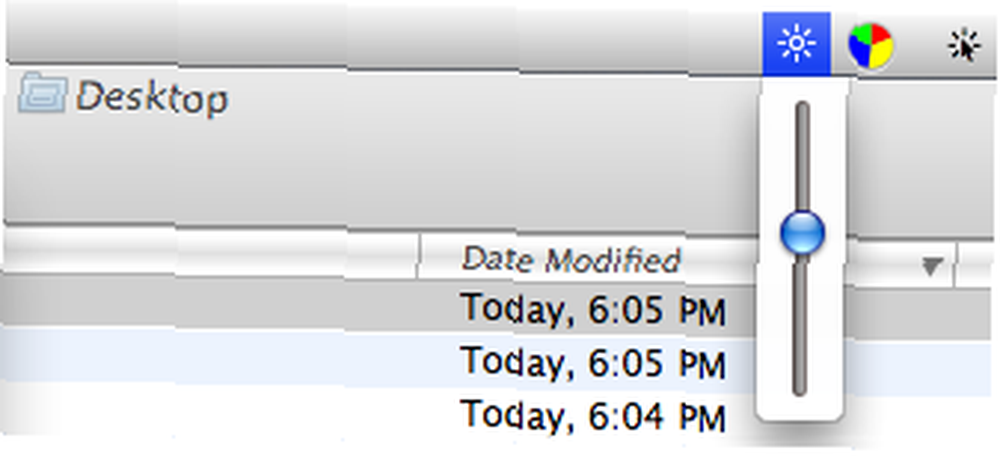 ekran parlaklığı, buraya dahil ettim.
ekran parlaklığı, buraya dahil ettim.
Fikirlerden biri, kullanıcıların parlaklık kontrolü için kullanılan fonksiyon tuşlarını serbest bırakmalarına yardımcı olmaktır. İşlev tuşlarını çok kullananlar için - Photoshop kullanıcıları gibi - bu yetenek gerçekten işe yarayacak.
Çalışmak için karanlık bir ekrana ihtiyaç duyduğunuz bir durumda mıydınız? Mac dizüstü bilgisayardaki parlaklığı ayarlamak için başka yazılım alternatifleri biliyor musunuz? Lütfen aşağıdaki yorumları kullanarak paylaşın.











